iPhone(iOS 16)용 Apple Music 팁 및 요령 15가지
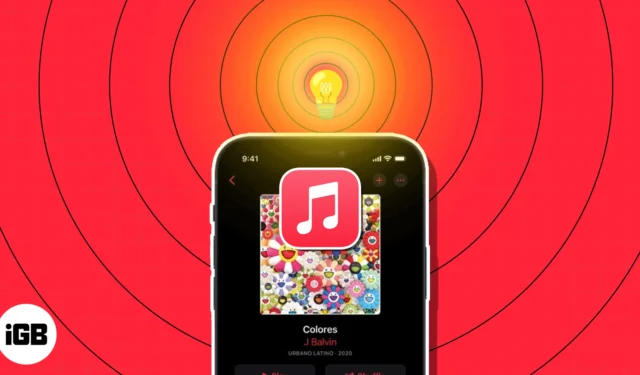
처음으로 iPhone을 구입했거나 음악 앱을 사용한 적이 없을 수도 있습니다. 이것은 좋아하는 음악을 듣거나 새로운 노래를 발견할 수 있는 환상적인 도구이므로 iPhone에서 Apple Music을 최대한 활용할 수 있는 15가지 팁을 확인하십시오!
1. Apple Music 앱 탐색
잠시 시간을 내어 Music 앱을 탐색하고 익숙해지는 것이 좋습니다. 그러면 원하는 음악을 어디에서 찾을 수 있는지, 존재하는지 몰랐던 숨겨진 기능을 어디에서 찾을 수 있는지 항상 알 수 있습니다.

- 지금 듣기 : 최근에 재생한 노래, 나를 위해 만든 믹스, 추천 라디오 방송국 및 감상 기록을 기반으로 한 제안을 확인합니다.
- 찾아보기 : 미리 만들어진 재생 목록(아래), 새로운 음악, 라디오 쇼, 팁 및 상위 차트를 살펴보십시오.
- 라디오 : 다음 섹션에서 자세히 설명합니다. 라디오 탭으로 이동하여 스테이션을 들을 수 있습니다.
- 라이브러리 : 여기에는 모든 음악 재생 목록, 앨범, 노래, 편집 및 다운로드한 항목이 포함됩니다.
- 검색 : 검색 상자를 사용하여 아티스트, 노래, 앨범, 라디오 방송국, 프로그램 등을 찾습니다 . 요청을 입력하거나 마이크 아이콘을 사용하여 말하십시오.
길게 눌러(길게 누르기) 편리한 단축키 목록에 액세스할 수도 있습니다.
- 노래 길게 누르기 : 아래에서 읽을 다른 항목과 함께 노래를 길게 눌러 노래를 재생하지 않고 전체 가사를 보거나 해당 노래로 스테이션을 만들 수 있습니다.
- 앨범 길게 누르기 : 앨범 또는 재생 목록 중 하나를 길게 눌러 시작 또는 끝에서 감상 대기열에 추가할 수 있습니다.

2. 라디오 방송국을 이용하라
Apple Music의 라디오 스테이션은 작업하거나 노는 동안 배경 음악으로 아주 좋습니다. 노래, 쇼, 팟캐스트의 연속 스트림을 제공하므로 손가락 하나 까딱하지 않고 긴장을 풀고 들을 수 있습니다.
- 앱 하단의 라디오 탭을 누릅니다 .
- 그런 다음 다양한 스테이션을 탐색할 수 있습니다.
- 좋아하는 호스트나 아티스트가 있는 라디오 쇼, 새 팟캐스트의 최근 에피소드 또는 아티스트 인터뷰를 들어보세요.

장르별로 뮤직 스테이션을 확인하거나 Apple Music 히트곡을 듣거나 전 세계의 노래를 들을 수도 있습니다. 스테이션을 선택하고 즐기세요!
3. 미리 만들어진 재생 목록 확인
새로운 것을 시도하고 싶다면 Music 앱의 미리 만들어진 재생 목록 중 하나를 사용해 보는 것은 어떨까요? 노래는 당신을 위해 조립되며 마음에 들지 않는 곡은 건너뛸 수 있습니다. 국가와 같은 장르, 운동과 같은 활동 또는 90년대와 같은 연도를 선택할 수 있습니다.
- 음악 앱의 홈 페이지 하단에 있는 찾아보기 탭을 누릅니다 .
- 그런 다음 최고의 선택부터 분위기별 음악, 좋아하는 음악 10년까지 옵션을 스크롤할 수 있습니다.

- 듣고 싶은 재생 목록을 선택하고 재생 버튼을 탭하면 설정이 완료됩니다.
보관하고 싶은 노래를 발견하면 오른쪽에 있는 세 개의 점을 탭한 다음 라이브러리 또는 자신의 재생 목록 중 하나에 추가하십시오. 전체 재생 목록을 라이브러리에 추가하려면 오른쪽 상단의 더하기 기호를 누릅니다.
4. 라이브러리에 자동으로 노래 추가
재생 목록에 추가할 노래를 찾으면 음악 라이브러리에 해당 곡을 자동으로 추가할 수도 있습니다. 즉, 재생 목록을 삭제하더라도 노래를 항상 사용할 수 있습니다.
- 설정 앱 열기 → 음악 선택 .
- 그런 다음 재생 목록 노래 추가 토글을 켭니다 .
앞으로 재생 목록에 추가하는 모든 노래는 라이브러리에도 나타납니다.

- 라이브러리 탭 으로 이동하여 노래를 찾거나 검색 탭을 사용하여 빠르게 찾으십시오.
5. 좋아하는 것은 더 많이 듣고 싫어하는 것은 적게 들어라
새로운 장르, 아티스트 또는 스타일을 발견할 때 좋아하는 것과 싫어하는 것을 Apple Music에 가르칠 수 있습니다. Love 및 Suggest Less 기능을 사용하면 탭 한 번으로 좋아하는 부분은 더 많이, 그렇지 않은 부분은 적게 들을 수 있습니다.
- 표시하려는 노래가 보이면 바로가기 메뉴가 나타날 때까지 길게 누릅니다. 노래 오른쪽에 있는 세 개의 점을 사용하여 메뉴를 열 수도 있습니다 .
- 그런 다음 사랑을 탭하여 노래가 마음에 든다는 표시를 합니다.
나중에 마음이 바뀌면 똑같이 하고 Unlove 를 누릅니다 . - 곡이 마음에 들지 않으면 덜 제안을 선택할 수도 있습니다 . 그런 다음 Apple Music은 비슷한 노래가 추천 항목에 표시되지 않도록 합니다. 마음이 바뀌면 동일한 절차를 따르고 덜 제안 실행 취소 를 누릅니다 .

또한 음악 앱에 대한 청취 기록을 활성화하여 최근에 재생한 노래를 보고 재생 믹스를 받을 수 있습니다. 설정 → 음악을 열고 듣기 기록 사용 토글을 켭니다 .
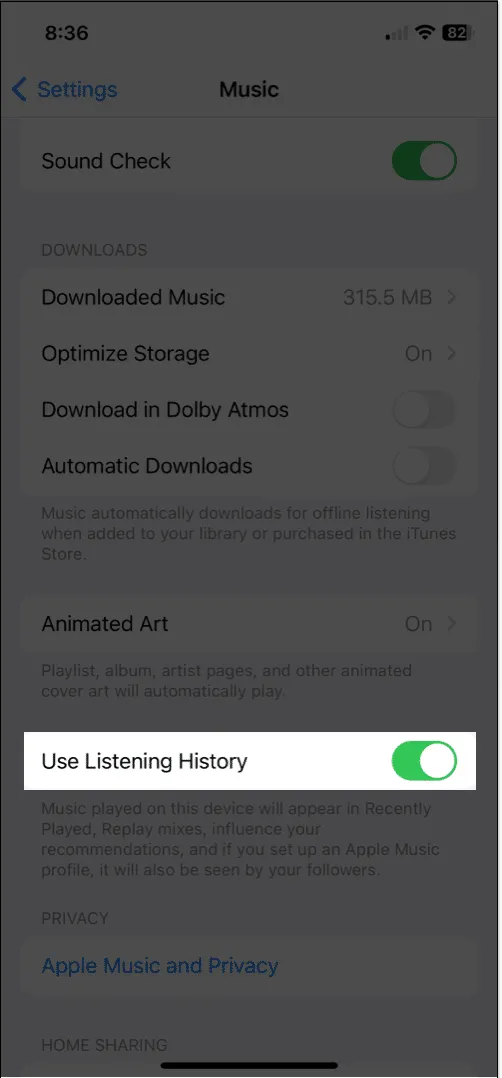
6. Apple Music Replay 보기
음악 앱을 한동안 사용하면 일정 기간 동안 가장 많이 들은 노래의 재생 목록을 찾을 수 있습니다. 자동으로 생성되는 Apple Music Replay를 사용하면 가장 많이 재생한 노래에 쉽게 액세스할 수 있습니다.
- 찾아보기 탭 으로 이동하여 맨 아래로 스크롤하십시오.
- 각 재생 목록이 있는 Replay: Your Top Songs by Year 라는 제목의 섹션이 표시됩니다 .
- 하나를 선택하여 검토하고 재생을 탭하여 들어보세요.
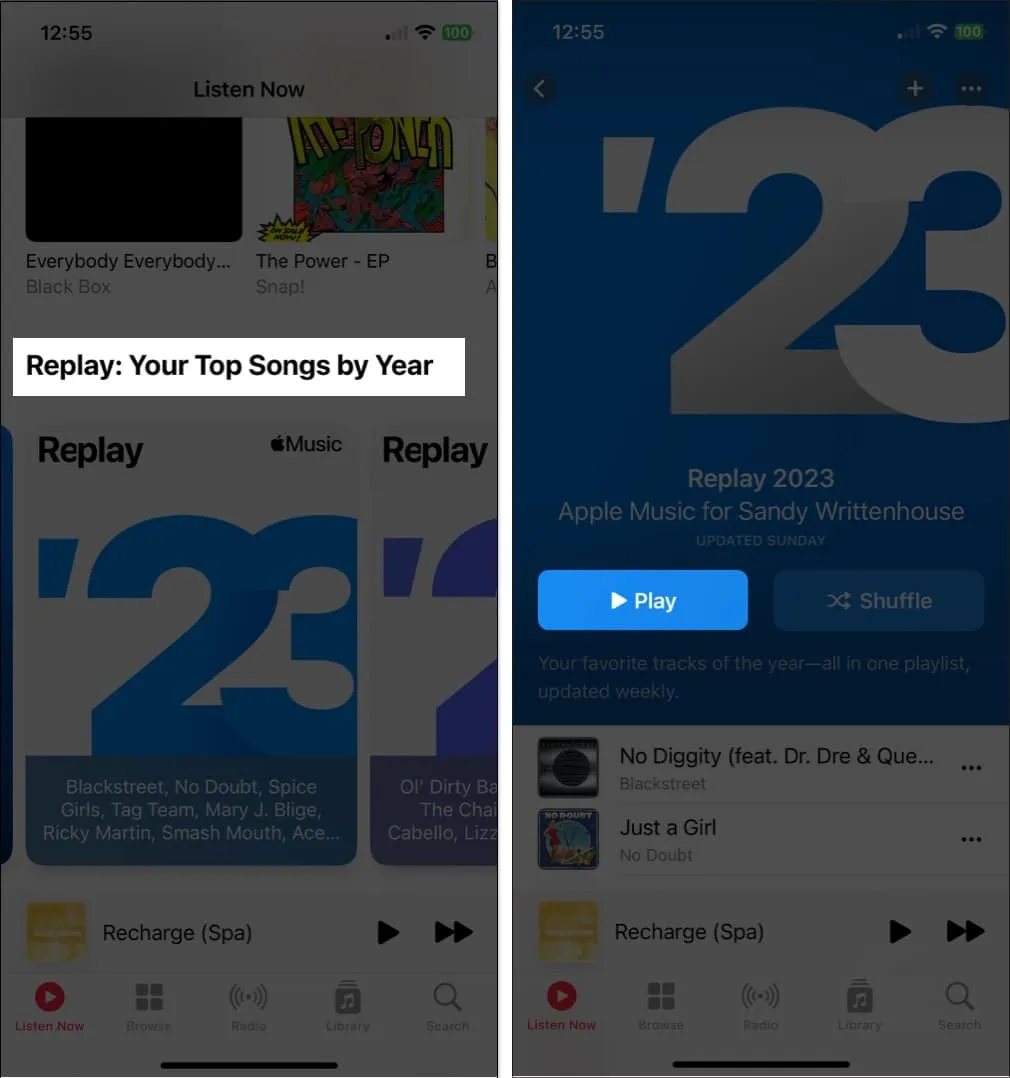
7. 친구가 듣고 있는 것을 확인하세요.
당신과 당신의 친구들이 당신의 음악 취향을 공유한다면, 그들이 지금 듣고 있는 것을 찾는 것이 재미있습니다. 이것은 경쾌한 새 곡에 대해 다른 것을 듣거나 수다를 떨 수 있는 훌륭한 방법입니다.
- 시작하려면 오른쪽 상단의 프로필 아이콘을 탭하여 Apple Music 프로필을 만드세요 .
- 그런 다음 친구와 프로필을 공유하고, 다른 사람이 나를 찾도록 하고, 공유할 항목을 결정할 수 있습니다.

- 그런 다음 Apple Music 프로필을 설정한 친구를 찾아 팔로우합니다. 자신의 프로필을 설정할 때 또는 나중에 프로필 화면에서 더 많은 친구 팔로우를 선택하여 이 작업을 수행할 수 있습니다.
- 친구가 재생 중인 노래를 확인하려면 지금 듣기 탭과 친구가 듣고 있는 노래 섹션으로 이동하세요.
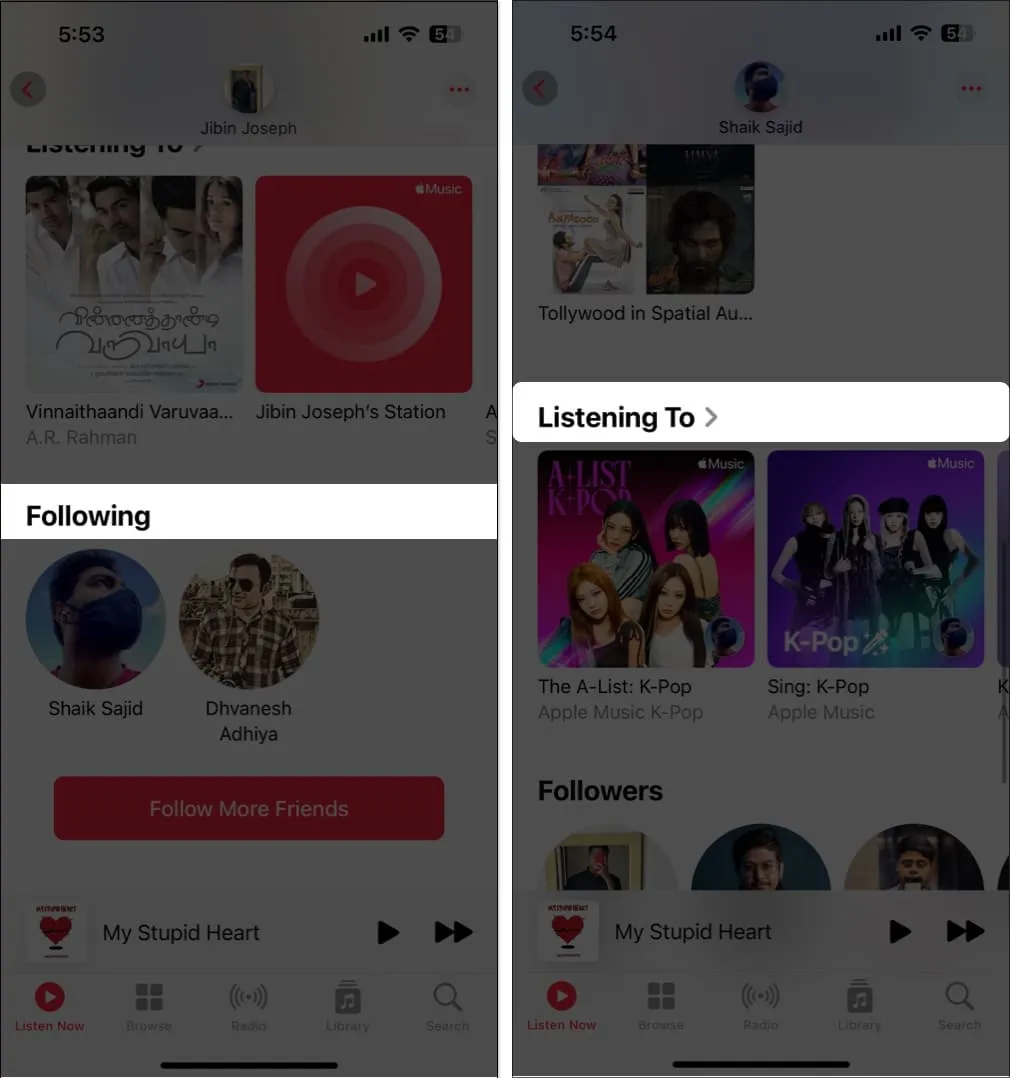
또는 프로필 아이콘을 누른 다음 이름을 선택합니다. 누구를 팔로우하고 있는지 볼 수 있으며 친구를 선택하여 그들이 듣고 있는 내용을 정확히 볼 수 있습니다.
음악 앱에서 노래 가사를 볼 수 있어 따라 부를 수 있는 좋은 방법입니다. 하지만 Apple Music의 가사로 그 이상을 할 수 있습니다. 특정 가사를 사용하여 노래를 검색하고 특정 가사를 다른 사람과 공유할 수 있습니다.
노래 가사 보기
- 지금 재생 중 막대 에서 노래가 재생되는 동안 가사 아이콘을 탭합니다 .

- 노래가 계속되면서 동기화된 가사가 움직이는 것을 볼 수 있습니다. 필요한 경우 간단히 탭하여 재생 컨트롤을 표시하십시오.
가사로 검색
- 검색 탭 으로 이동하여 마이크를 입력하거나 사용하여 노래 가사를 말하세요.
- Apple Music 과 내 보관함 중에서 선택하여 가사 가 일치하는 노래를 찾을
수 있습니다.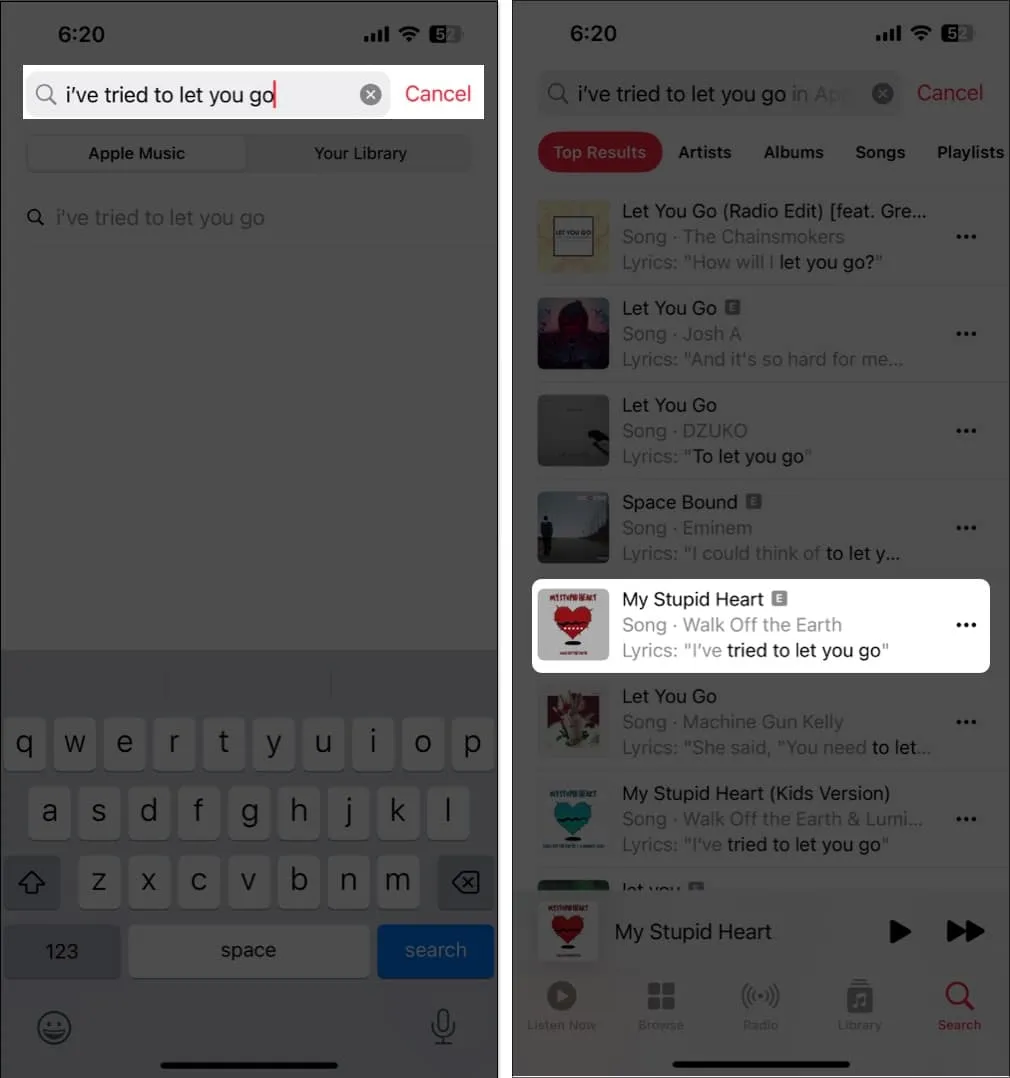
위에서 설명한 대로 재생되는 노래의 가사를 볼 때 공유하고 싶은 가사 중 하나를 길게 누릅니다 . 그러면 AirDrop, 메시지 또는 소셜 미디어를 통해 공유할 수 있는 별도의 화면에 팝업되는 것을 볼 수 있습니다.
친구들이 듣고 있는 것을 보는 것과 마찬가지로 재생 목록을 만들어 친구들과 직접 공유할 수 있습니다. 이것은 그들이 좋아할 노래 모음집을 만드는 데 매우 유용합니다.
- 재생 목록을 처음부터 새로 만들려면 라이브러리 탭 → 재생 목록 선택 후 상단 의 새 재생 목록을 누르세요 . 그런 다음 프롬프트를 따릅니다.
- 노래를 기반으로 재생 목록을 만들려면 노래를 길게 누르거나 세 개의 점을 탭하고 → 재생 목록에 추가를 선택합니다 . 그런 다음 새 재생 목록을 선택 하고 프롬프트를 따릅니다.

만든 후에는 공유할 시간입니다!
- 메시지, Mail, AirDrop 또는 이와 유사한 방법을 통해 재생 목록을 공유하려면 재생 목록을 길게 누르고 재생 목록 공유를 선택합니다 . 그런 다음 공유 옵션을 선택하고 지시를 따릅니다.

- SharePlay를 통해 재생 목록을 공유하려면 : 재생 목록을 길게 누르고 SharePlay를 선택합니다 . 연락처를 선택한 다음 메시지 또는 FaceTime을 선택 하고 지시를 따릅니다.
10. 스마트 재생 목록 만들기
Apple Music에서 생성한 재생목록과 마찬가지로 스마트 재생목록은 자동으로 조합할 수 있는 목록입니다. 추가하려는 노래에 대한 기준을 설정하기만 하면 됩니다. 그런 다음 이러한 기준과 일치하는 새 노래가 라이브러리에 도착하면 바로 들을 수 있도록 스마트 재생 목록에 나타납니다.
iPhone의 음악 앱은 현재 스마트 재생목록 생성을 지원하지 않지만 옵션이 있습니다. 첫째, Mac에서 스마트 재생 목록을 만들고 iPhone에서 액세스할 수 있도록 음악 앱과 동기화 할 수 있습니다. 두 번째 옵션은 iPhone에 바로 가기를 설정하여 스마트 재생 목록을 만드는 것입니다.
11. 인터넷 없이 Apple Music 듣기
인터넷이 약하거나 없는 곳을 여행하는 경우 오프라인에서 Apple Music을 들을 수 있다는 사실을 알고 계셨습니까 ? 원하는 노래를 다운로드하기만 하면 “신호 없음” 메시지가 나타날 때 준비가 된 것입니다.
- 노래를 다운로드하려면 라이브러리 또는 재생 목록에 추가해야 합니다. 노래 오른쪽에 있는 세 개의 점을
길게 누르거나 탭하고 라이브러리에 추가 또는 재생 목록에 추가 중 하나를 선택합니다. - 노래를 추가했으면 라이브러리 나 재생목록을 열어 선택합니다 .
- 그런 다음 세 개의 점을 길게 누르거나 탭하고 다운로드를 선택합니다 .

재생 목록 중 하나를 다운로드하려면 선택하여 엽니다. 그런 다음 오른쪽 상단의 다운로드 버튼(아래쪽 화살표)을 누릅니다.
다운로드한 음악과 차지하는 공간을 확인하려면 설정 → 음악으로 이동하여 다운로드한 음악 을 선택하세요 .
12. 사운드 향상
웅장한 베이스, 톤 다운된 악기 배경 또는 기타가 돋보이는 노래를 좋아하시나요? 몇 가지 옵션과 몇 가지 단계만으로 음악 앱에서 듣는 노래의 사운드를 향상시킬 수 있습니다.
설정 앱을 열고 → 음악을 선택합니다 . 그런 다음 오디오 섹션 으로 이동하여 다음 사운드 옵션을 조정합니다.
- Dolby Atmos : 기본적으로 지원되는 노래에 공간 오디오를 사용하는 자동 으로 설정됩니다 . 하지만 Dolby Atmos를 사용하는 이어폰이 지원하지 않더라도 원하는 경우 Always On 으로 변경할 수 있습니다 .
- 오디오 품질 : 무손실 오디오 토글을 활성화하면 원하는 고품질 사운드를 얻을 수 있습니다. 설정에 설명된 대로 참고하면 더 많은 데이터 소비가 발생할 수 있습니다 .
- EQ : 다양한 EQ 사전 설정 중에서 선택하여 베이스, 댄스, 피아노, 팝, 록 및 기타 유형의 음악에 대한 오디오를 조정할 수 있습니다 . 이와 같은 사전 설정 옵션 없이 이퀄라이저를 조정하려면 iPhone용 EQ 앱 도 살펴볼 수 있습니다.

13. Apple Music Sing과 노래방 노래방
노래 가사에 맞춰 부르는 것도 좋지만, 더 좋은 건 목소리만 있을 때다. 주말에 방문하는 가라오케 바처럼 Apple Music Sing을 사용하면 소파에서 바로 할 수 있습니다.
평소처럼 노래를 재생한 다음 가사 아이콘을 탭합니다. 성대를 따뜻하게 한 다음 가라오케 아이콘(요술봉)을 누릅니다.
그러면 노래의 보컬이 사라지고 멜로디가 남아 있고 가사가 화면에 남아 있어 따라 부를 수 있습니다.
14. Apple Music에서 뮤직 비디오 보기
깨닫지 못할 수도 있지만 Music 앱에는 즐길 수 있는 전체 뮤직 비디오 섹션이 있습니다.
- 찾아보기 탭 으로 이동합니다 .
- 자세히 알아보기 아래 하단으로 스크롤합니다 .
- 뮤직 비디오 를 탭합니다 .
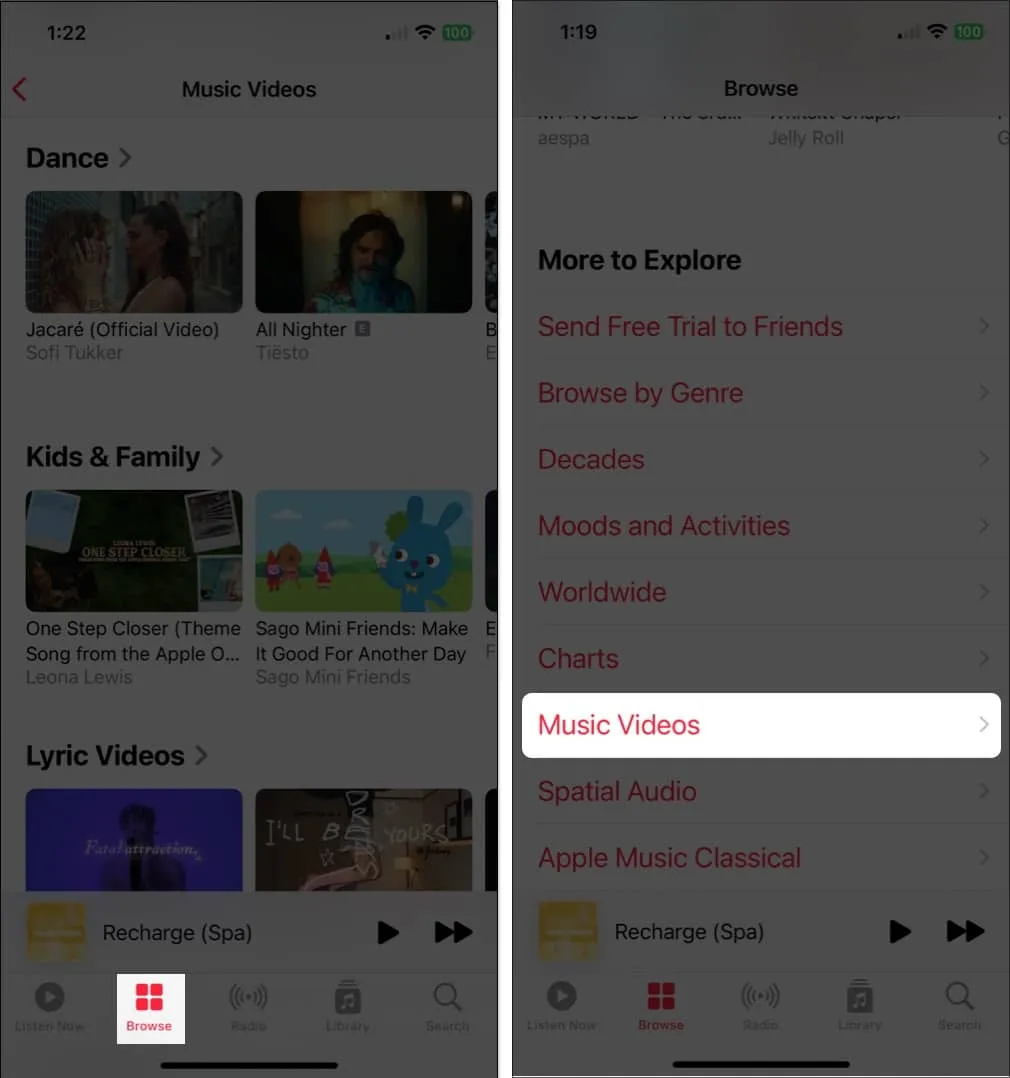
그러면 새로운 음악부터 장르별 노래, 어린이와 가족을 위한 옵션에 이르기까지 다양한 동영상 재생 목록과 함께 다양한 동영상이 표시됩니다.
15. 음악 알림 수신
좋아하는 아티스트의 새 노래를 절대 놓치고 싶지 않거나 친구가 나를 팔로우할 때 음악 앱에서 이러한 알림을 활성화할 수 있습니다.
- 오른쪽 상단에서 프로필 아이콘을 선택합니다 .
- 그런 다음 프로필 화면에서 알림을 선택합니다 .
- 새 음악 및 친구 활동 에 대한 토글을 활성화합니다 .
또한 음악 앱에 대해 iPhone 알림을 활성화 했는지 확인하십시오 . 설정 → 알림 → 음악
으로 이동하여 알림 허용 토글을 켭니다 .

가장 좋아하는 Apple Music 기능은 무엇입니까?
iPhone에서 전문가처럼 Apple Music을 사용하기 위한 이 팁을 사용하면 설정해야 합니다. 노래 가사를 보거나, 노래방에서 노래를 부르거나, 가장 좋아하는 곡을 더 좋게 만들고 싶을 때, 음악 앱을 훨씬 더 즐길 수 있습니다.
이러한 기능 중 어떤 기능 또는 여기에 언급되지 않은 다른 기능이 Apple Music 즐겨찾기인지 알려주세요!


답글 남기기